清洁打印机内部
大约每月清洁打印机内部一次可维持更好的打印质量并有助于防止发生问题。
此外,在下列情况下,请清洁打印机内部以确保打印机以最佳状态运行。
- 如果打印后打印面或纸张背面脏污
- 卷纸用完时
- 在小尺寸纸张上打印后
- 在会产生大量切屑的纸张上打印后
- 更换卷纸后
- 在会产生大量纸屑的纸张上打印后
 重要事项
重要事项
- 如果打印机内部的压纸滚筒脏污,可能会弄脏纸张背面。 在小尺寸纸张上打印后,建议清洁压纸滚筒。
- 如果出纸导片脏污,裁切纸张时可能会弄脏纸张的边缘。 即使看起来没有脏污,我们也建议清洁出纸导片,因为导片上实际可能会附着纸尘。
- 如果清洁区域中有纸张,则可能无法进行清洁。 取出纸张。
-
在主页屏幕上选择
 (设置)。
(设置)。 -
选择
 维护。
维护。 -
选择压纸滚筒清洁。
-
选择是。
 重要事项
重要事项-
可以打开机盖时,触摸屏上将显示说明。 在显示这些说明之前,请勿打开机盖。
-
-
打开打印机右侧的机身盖。
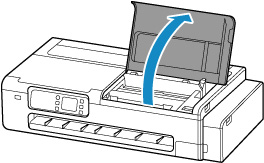
 重要事项
重要事项-
请勿触摸线性标尺(A)或托架导轨(B)。 触碰这些可能会导致故障发生。
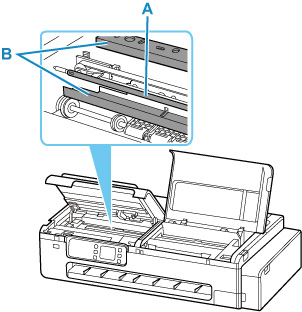
-
-
使用已拧干的湿布清洁打印机右侧的内部。
擦拭压纸滚筒(C)、纸张压板(D)和出纸导片(E)上的墨水污渍和纸屑(例如切屑)。
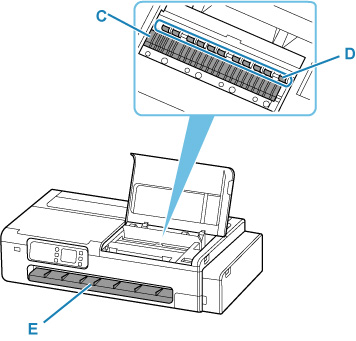
 警告
警告- 切勿使用酒精、苯、稀释剂等可燃溶剂。 如果这些物质接触到打印机内部的电气部件,可能会导致火灾或触电。
 重要事项
重要事项- 请勿使用干布擦拭打印机内部。 这可能会产生静电电荷,静电电荷可能吸附尘土并影响打印质量。
- 请勿使用棉纸、纸巾、粗布或类似材料清洁本机以免划伤表面。
- 如果压纸滚筒的突出部分严重脏污,请用棉签轻轻擦拭突出部分上的墨水污渍。
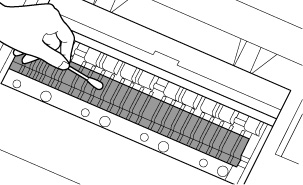
-
擦拭打印机右侧的内部之后,选择OK。
-
关闭打印机右侧的机身盖。
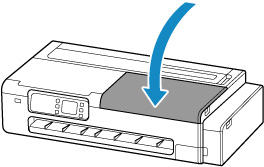
 重要事项
重要事项-
可以打开机盖时,触摸屏上将显示说明。 在显示这些说明之前,请勿打开机盖。
-
-
打开扫描单元/机盖(TC-5200M)或左侧的机身盖(TC-5200)。

-
使用已拧干的湿布清洁打印机左侧的内部。
清洁打印机左侧内部的步骤与清洁右侧的步骤相同。
-
擦拭打印机左侧的内部之后,选择OK。
-
关闭扫描单元/机盖(TC-5200M)或左侧的机身盖(TC-5200)。
要关闭扫描单元/机盖,请将其抬起,然后轻轻放下。

 注意
注意-
合上扫描单元/机盖时,小心不要夹到手指。
-
如果执行这些操作后打印的文档仍然脏污,则说明无法擦拭的部分可能脏污。 可能可以通过送入一张空白纸来清除灰尘,因此请执行以下操作。
-
如果卷纸脏污,请执行设置裁切长度多次。
-
如果纸张脏污,请执行底板清洁。

